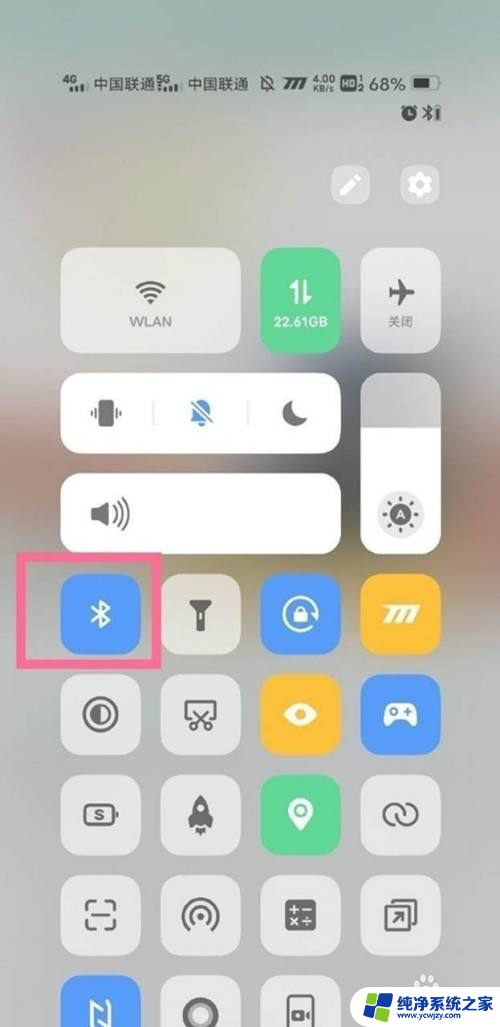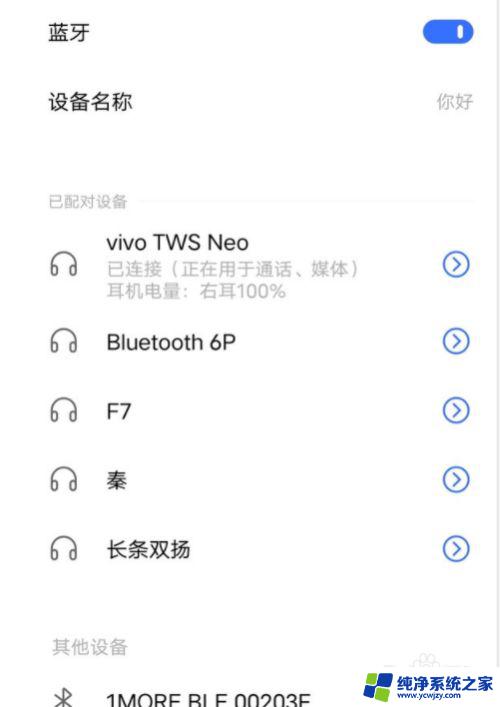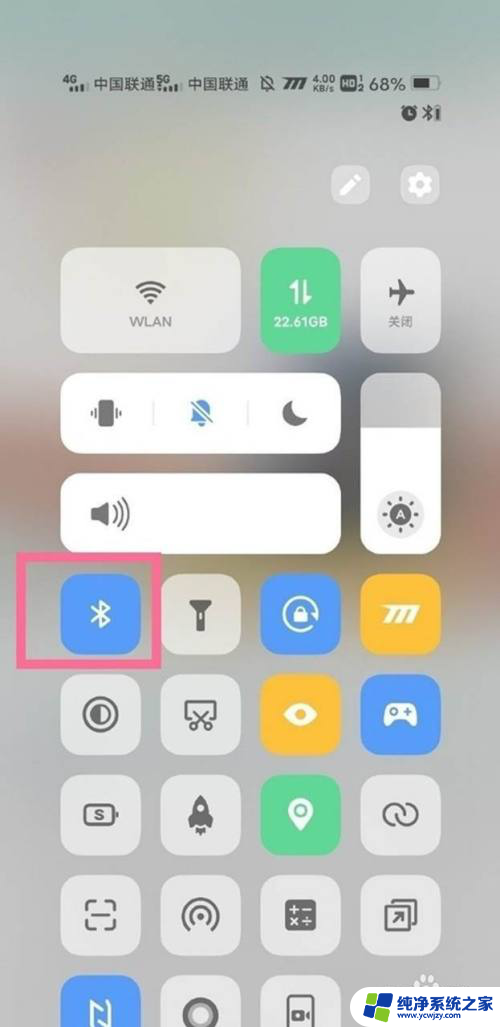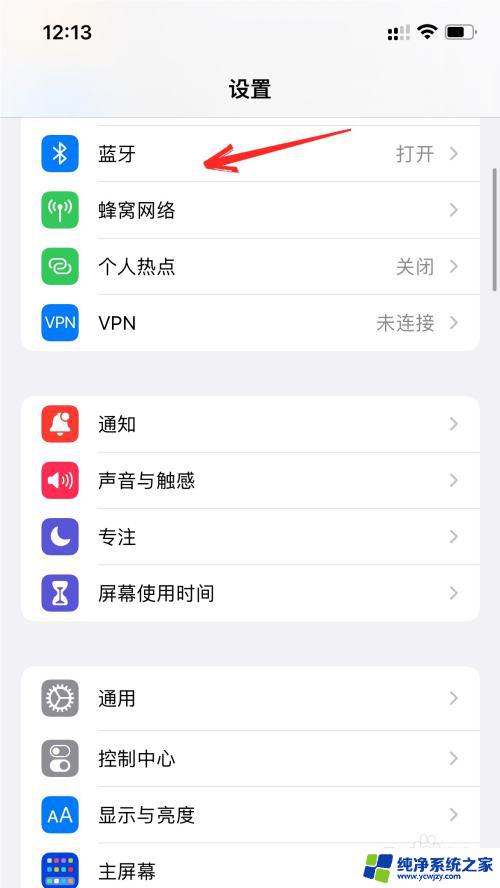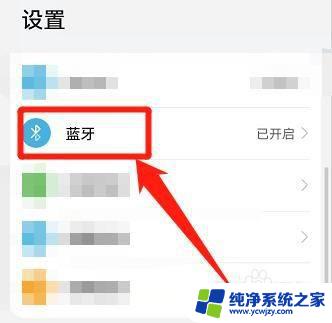如何开启蓝牙耳机 如何在电脑上打开蓝牙功能并连接无线耳机
更新时间:2023-09-27 11:50:40作者:jiang
如今随着科技的不断进步,蓝牙耳机已经成为人们生活中不可或缺的一部分,蓝牙耳机的无线连接方式不仅让我们摆脱了繁琐的线缆束缚,更为我们的音乐、通话等体验带来了便利。对于一些初次接触蓝牙耳机的人来说,如何开启蓝牙耳机以及在电脑上打开蓝牙功能并连接无线耳机可能会带来一些困扰。本文将为您详细介绍如何轻松开启蓝牙耳机并成功连接至电脑,让您的音乐世界变得更加自由和舒适。
步骤如下:
1.首先打开开始菜单,然后点击【控制面板】
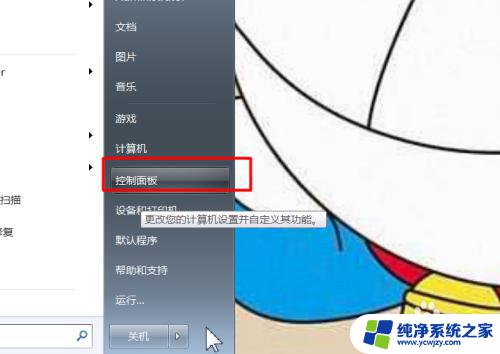
2.接着在控制面板中找到【Bluetooth 设置】
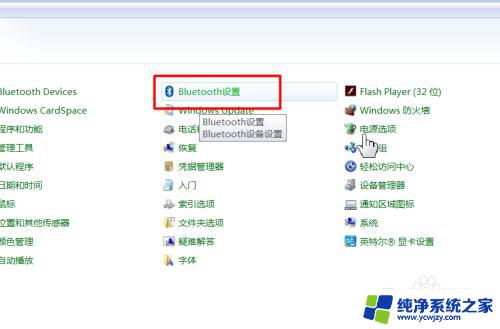
3.点击打开设置,然后在上方的【添加设备】中点击【音频/视频设备】
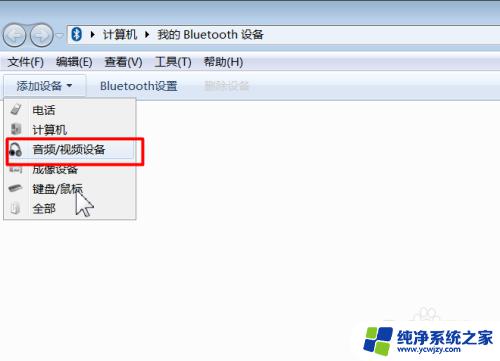
4.接着找到自己的蓝牙耳机
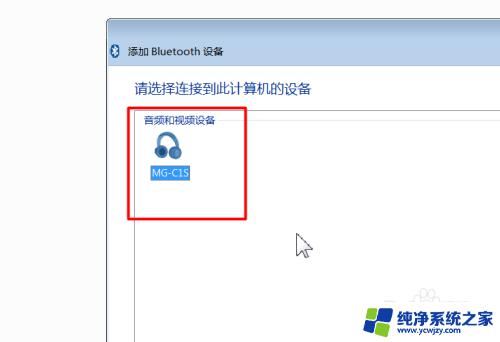
5.如果在添加界面中找不到自己的蓝牙自己,那么久要点击下方的【我找不到自己的设备】。然后输入自己蓝牙耳机的名称即可
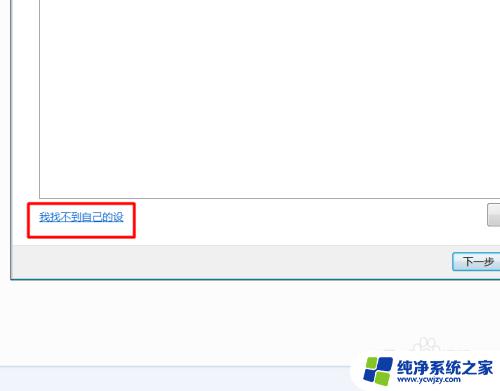
6.最后点击【下一步】即可连接完成
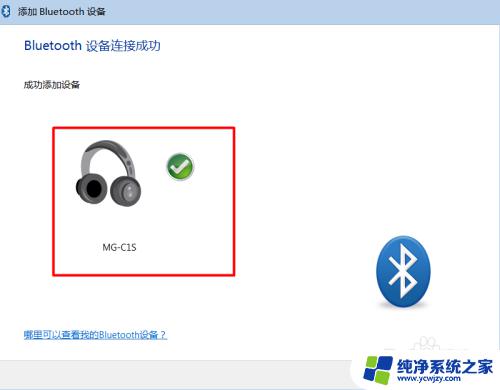
以上是如何开启蓝牙耳机的全部内容,如果还有不理解的地方,可以按照小编的方法进行操作,希望这篇文章能对大家有所帮助。